Что такое домен первого уровня
В статье мы расскажем, что такое домен первого уровня. Это поможет вам в дальнейшем придумать хорошее доменное имя для сайта.
Чтобы понять, что такое домен 1 уровня, нужно разобраться, как устроены домены.
Как устроены домены
Домены устроены по иерархическому принципу и содержат уровни. Уровни состоят из слов или символов, которые разделены между собой точками. Каждый следующий по счёту уровень в структуре домена «подчинен» предыдущему. Так, домен четвертого уровня создается на базе третьего, домен третьего — на базе второго, а домен второго — на базе домена первого уровня. В Интернете чаще всего встречаются двух- или трёхуровневые домены.
В качестве примера возьмем четырехуровневый домен cool.blog.mysite.ru. Начнём слева направо: cool — это домен четвертого уровня, blog — домен третьего уровня, mysite — домен второго уровня, а ru — доменное имя первого уровня, или иначе — доменная зона. Совокупность уровней составляет полное доменное имя — уникальный адрес сайта в сети.
Также существует домен нулевого (или корневого) уровня — это точка перед доменной зоной. Для удобства точка не вводится и не отображается в адресной строке браузера, но является частью структуры домена.
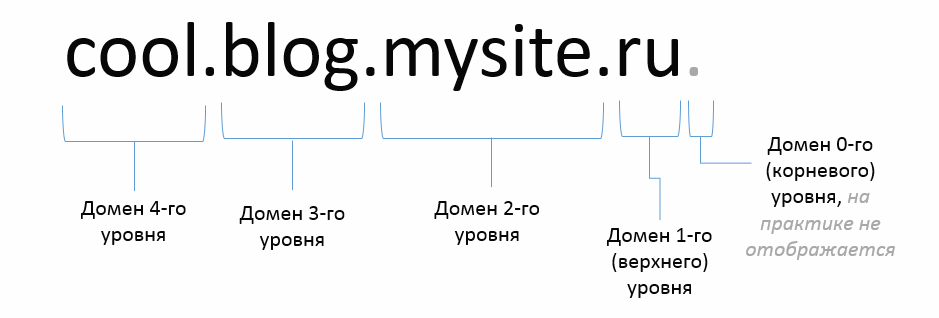
Доменные имена регистрируют в конкретных доменных зонах. Чтобы зарегистрировать домен, мы сначала придумываем основное имя сайта — домен второго уровня, а затем выбираем домен первого уровня. Доменное имя первого уровня нельзя придумать, потому что доменные зоны определяет международная организация ICANN.
Итак, домен первого уровня — это крайняя правая часть домена до точки: cool.blog.mysite.ru. Без доменной зоны остальные уровни домена не будут «работать». Посмотрим, какие бывают доменные зоны.
Какие бывают доменные зоны
В начале развития Интернета доменные зоны создавались для веб-ресурсов правительственных организаций или компаний интернационального значения. Тогда доменные имена ограничивались вторым уровнем, например: symbolics.com.
Затем появились новые зоны, которые распределялись по геополитическому принципу. За каждой страной закреплялась конкретная доменная зона из двух латинских букв. Например, в 1990 году была зарегистрирована первая в СССР доменная зона — .su (Soviet Union).
Но с увеличением количества сайтов в сети возникла проблема — интересные, яркие и цепляющие домены второго уровня стремительно заканчивались. Из-за этого стали появляться поддомены — домены следующих уровней иерархии (третьего и выше), а также новые доменные зоны.
Доменные зоны делят на три основных типа: национальные, международные и тематические.
Национальные зоны
Национальная доменная зона — это зона, выделенная для конкретной страны. Эти доменные зоны выбирают для сайтов, ориентированных на конкретный регион или локальный сегмент рынка.
Такие зоны выделены практически для всех стран. Например, домены верхнего уровня для России — .ru, .su и .рф., для Украины — .ua, для Германии — .de, для Великобритании — .uk и др.
Некоторые национальные зоны состоят из нелатинских символов: например, .қаз (Казахстан), .中国 (Китай), .рф (Россия). Они ориентированы на носителей одного языка и способствуют продвижению сайта на конкретной интернет-территории.
Среди национальных доменов отдельно выделяют региональные и субрегиональные.
Региональные доменные зоны появились в 2014 году, их можно считать относительно новыми. Они охватывают конкретный регион (.eu — Евросоюз, .us — Америка) или город (.berlin Берлин, .london — Лондон и .moskow — Москва).
Субрегиональные доменные зоны устроены немного сложнее: слева к национальной доменной зоне присоединяется ещё одна доменная зона, обозначающая конкретный регион страны. Например: .kiev.ua, .spb.ru или .berlin.de.
Международные зоны
Международные доменные зоны хорошо подойдут для интернационального проекта или сайта, ориентированного на широкую аудиторию.
Таких доменных зон немного. Рассмотрим самые популярные международные зоны:
- .com (от англ. commercial) — самый первый в Интернете домен, который был введён в 1985 году для коммерческих организаций. Подробнее о легендарном домене .com читайте в нашем блоге: Фантастический домен .COM и кто в нём обитает.
- .net (от англ. network) — введён в 1985 году для сетевых структур и интернет-провайдеров.
- .org (от англ. organizations) — введен в 1985 году для некоммерческих организаций, фондов, научных и культурных проектов.
- .info (от англ. information) — введен в 2001 году для информационных и справочных порталов.
Раньше каждая международная зона была строго закреплена за конкретным видом деятельности. Сейчас границы размылись и зоны используются без ограничений. Например, на 2011 год было зарегистрировано свыше 100 миллионов доменов в зоне .COM. При этом не все из них связаны с коммерцией.
Международные зоны подойдут для проекта любой направленности, так как не имеют жесткой территориальной или тематической привязки. Благодаря широкому охвату аудитории эти зоны способствуют продвижению сайта.
Среди международных доменных имен есть подкатегория ― административные домены. Они предназначены для организаций определённых структур. К административным доменам относятся:
- .com ― для коммерческих организаций,
- .org ― для некоммерческих организаций,
- .edu ― для образовательных сайтов,
- .biz ― для бизнес-структур,
- .gov ― для правительственных организаций,
- .mil ― для военных организаций,
- .info ― для информационных ресурсов.
.gov, .edu и .mil ― закрытые зоны. Чтобы зарегистрировать эти административные домены нужны документы, которые подтверждают принадлежность организации к одной из этих областей. Для других зон документы не требуются, но если сайт не соответствует заявленной тематике, использование домена можно оспорить.
Тематические зоны
Тематические доменные зоны (или зоны New gTLD) помогают подчеркнуть тематику сайта. Они акцентируют внимание на сфере деятельности или направленности веб-ресурса: .cafe, .club, .health или .baby.
Тематические зоны появились в 2016 году в связи с нарастающим дефицитом интересных доменов в уже существующих зонах. New gTLD дают простор для создания необычных вариантов и комбинаций. Например, домен первого уровня можно использовать в качестве продолжения фразы или части слова: spa.salon.
В Рег.ру вы можете зарегистрировать домен в любой из 750 доменных зон. Посмотреть полный список доменных зон можно в Энциклопедии доменных зон.
Теперь вы знаете, что такое домен первого уровня и какие бывают доменные зоны. Создать подходящий домен для сайта, вам помогут статьи: Как придумать доменное имя для сайта и Как выбрать домен.
Помогла ли вам статья?
Спасибо за оценку. Рады помочь 😊
Что такое домен (доменное имя)
В статье мы простыми словами расскажем о назначении доменного имени и о том, что оно из себя представляет в информатике и в интернете. Дадим определение термина «домен». Разберём, чем домен отличается от сайта и для чего домен нужен сайту.
Домен — это имя сайта. Набрав в строке браузера опредёленную комбинацию, например, «рег.ру», мы попадём на сайт:
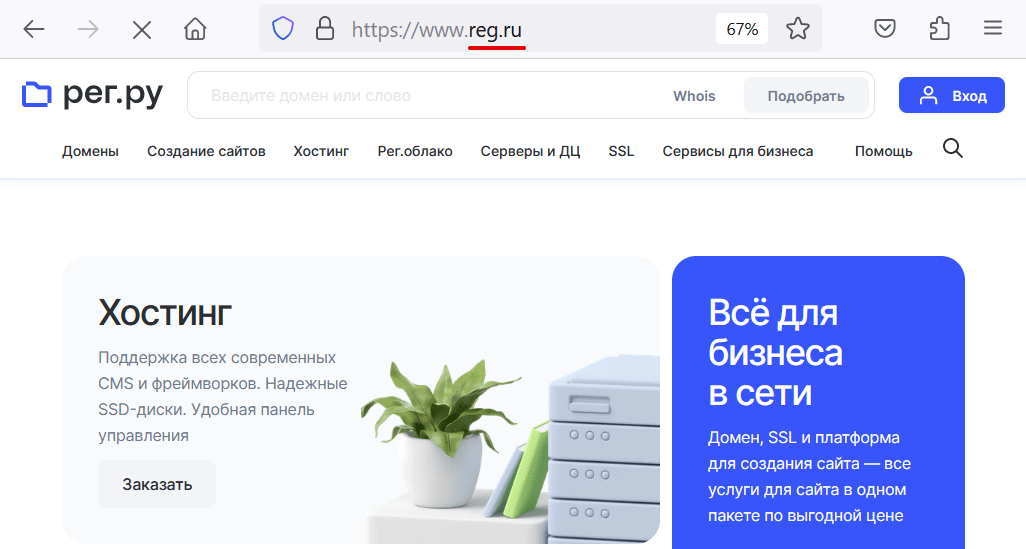
Домен (доменное имя, доменный адрес) — это, простыми словами, «название» сайта. Понятия «домен» и «сайт» часто путают, но это не одно и то же. Сайт — это веб-страницы, которые отображаются в интернете, т. е. контент. А домен сайта — это его уникальный «адрес». Если у вашего сайта не будет домена, пользователи просто не найдут к нему дорогу и не увидят содержимое.
Из чего состоит доменное имя?
Все домены устроены иерархически: они состоят из частей (уровней). Домены третьего уровня создаются на базе доменов второго уровня, а домены второго уровня — на базе доменов первого. Познакомимся с видами доменов поближе:
- Домен второго (третьего, четвертого и т.д.) уровня или поддомен — левая часть домена до точки. На практике это любая комбинация символов, которую мы придумаем для названия своего будущего сайта (youtube.com). Как корабль назовешь, как говорится, но это уже совсем другая SEO-история.
- Домен первого уровня или доменная зона — правая часть домена после точки. Эту часть не может задавать никто, кроме ICANN. Регистрируя «домен», мы придумываем домен второго уровня и выбираем зону. Они бывают географическими (.ru — Россия, .eu — страны Евросоюза, .ac — остров Вознесения и т. п.) или тематическими (от старожилов типа .com. — коммерческой сферы, .biz — бизнес-сферы до new gTLD: .flowers, .health, .дети и т. д.).
- Домен нулевого уровня — точка после доменной зоны (рег.ру.), которая не отображается в адресной строке и опускается при вводе домена в строку браузера.
Домены в DNS
Иерархию доменов можно представить в виде матрёшки: домен третьего уровня (например, music.youtube.com) входит в домен второго уровня (music.youtube.com), а домен второго уровня входит в доменную зону (music.youtube.com). Все они включены в домен нулевого уровня (точку).
Благодаря матрёшечному устройству возможно существование системы DNS. Любознательных милости просим в статью о том, для чего нужна система доменных имён.
Домены в быту
Многие хотят иметь лаконичный и круто звучащий домен, но с точки зрения информатики его вид нисколько не влияет на то, как к нему «относится» DNS. Он влияет только на эффект, который вы производите на аудиторию. Если домен цепляет, содержит ключевые слова (во имя SEO) и коррелирует с контентом сайта/бизнеса/проекта, шанс того, что он зайдёт клиентам, высок. Сервисы Рег.ру по подбору доменов мы описали в статье: Рекомендации по подбору домена. Также, вы можете проверить домен на занятость.
Немного интересного по теме:
После выбора звучного имени переходите к регистрации домена. Распространённое заблуждение: регистрацию называют покупкой. Друг, запомни: домен нельзя купить раз и навсегда, но можно арендовать у регистратора на некий срок. Например, любой домен зоны .RU регистрируется на 1 год. После того как это время пройдёт, его можно продлить (перерегистрировать и использовать дальше). Мы уже писали об этом в статье: Вы знаете, сколько живет домен?
После регистрации домена вам останется заказать хостинг. Что такое хостинг сайта простыми словами вы узнаете в статье: Что такое хостинг и для чего он нужен?
Помогла ли вам статья?
Спасибо за оценку. Рады помочь 😊
Как проверить домен на занятость. Что такое Whois
Whois (от англ. «кто это») — общедоступная база данных зарегистрированных доменов. Через неё любой пользователь может получить информацию о домене или IP-адресе.
Рег.ру предоставляет пользователям удобный Whois-сервис, с помощью которого можно: проверить, занят или свободен домен; узнать информацию о занятом домене; узнать, где зарегистрирован домен; посмотреть, когда был зарегистрирован домен и когда кончится срок его регистрации; получить информацию о компании-регистраторе в зонах .ru, .su, .рф и проверить работоспособность сайта.
Как проверить домен на занятость?
Проверить домен на занятость можно как на странице сервиса Whois, так и на главной странице сайта Рег.ру.
- 1 На странице сервиса Whois введите имя домена или IP-адрес и нажмите Проверить.
-
2
Сервис покажет результаты проверки. Если домен свободен, вы можете зарегистрировать домен.
Если домен занят, в сервисе Whois будут показаны:
- статус домена и дата его регистрации;
- дата окончания регистрации и дата окончания периода преимущественного продления;
- информация о компании-регистраторе и данные администратора домена;
- DNS-серверы и др.
Если домен занят, вы можете обратиться к текущему администратору домена по вопросу его покупки: Как купить занятый домен? или подобрать похожий домен с помощью интеллектуального сервиса подбора доменов.
Также с помощью Whois вы можете:
Узнать, где зарегистрирован домен
-
3
Регистратор домена указан в одноимённой строке:
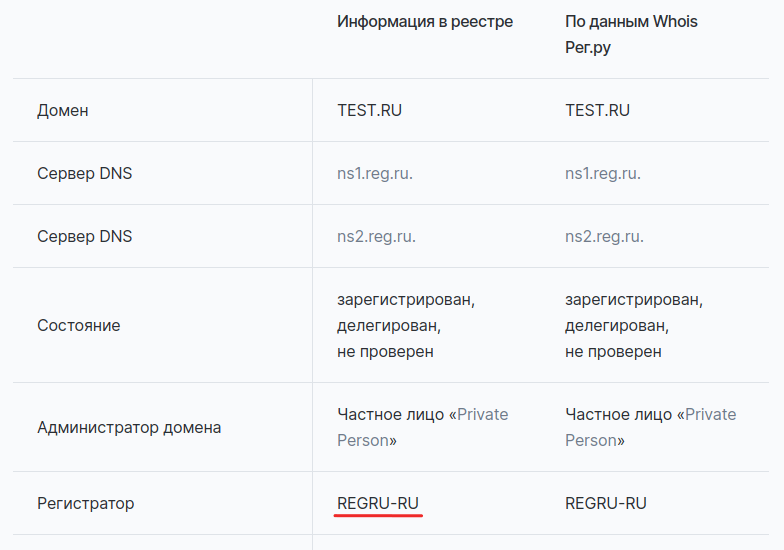
Узнать контактные данные регистратора в зонах .ru, .su, .рф
-
3
На странице сервиса Whois перейдите во вкладку Регистратор, введите код регистратора и нажмите Проверить:
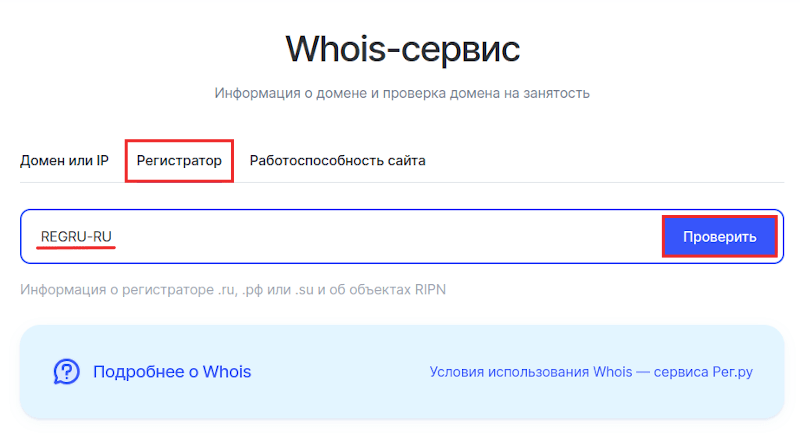
-
4
На открывшейся странице вы увидите контактные данные регистратора:

Проверить, работает ли сайт
-
3
На странице сервиса Whois перейдите во вкладку Работоспособность сайта, введите имя сайта и нажмите Проверить:
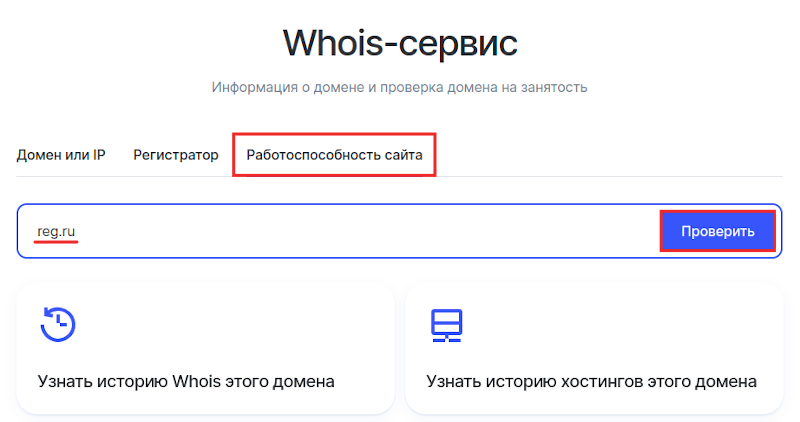
-
4
В результатах проверки будет показан статус сайта (работает или недоступен) и информация о домене:
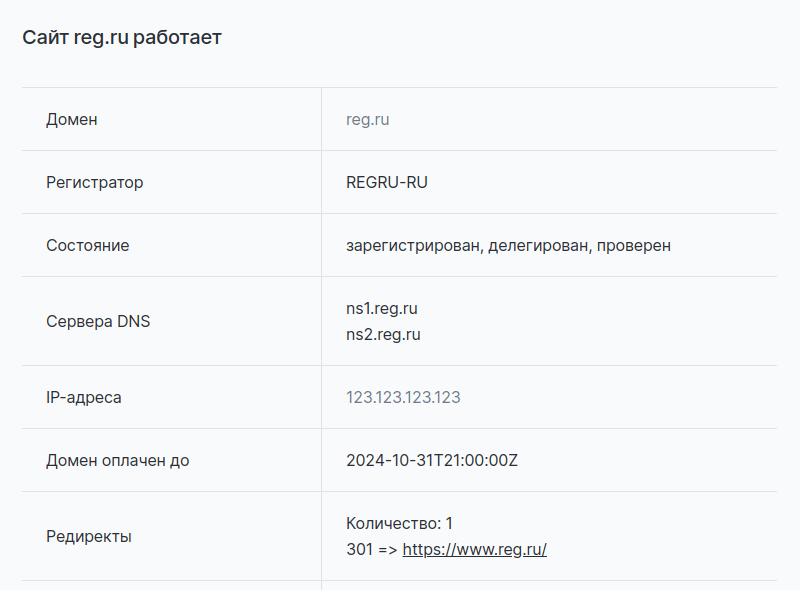
Об ограничениях на использование сервиса Whois читайте на странице Условия использования Whois-сервиса.
Помогла ли вам статья?
Спасибо за оценку. Рады помочь 😊
Описание полей Whois
В этой статье мы разберём значение каждого поля Whois-сервиса от Рег.ру, статусы международных доменов и доменов в зонах .ru, .su и .рф.
Whois — база данных зарегистрированных доменов. С ее помощью любой пользователь может получить подробное описание домена: информацию о занятости домена, его администраторе и IP-адресе.
Описание полей в Whois-сервисе Рег.ру для доменов .ru, .su и .рф
Описание полей в Whois-сервисе Рег.ру для международных доменов
Статусы домена
Поля Состояние и Domain Status ― самые важные поля в ответе Whois-сервиса. Они показывают состояние зарегистрированного домена.
Статусы домена в зоне .ru, .su и .рф
- 1. Зарегистрирован. Домен кем-то занят.
- 2. Делегирован. Домену соответствует конкретный IP-адрес (указаны DNS-серверы). Домен привязан к хостингу.
- 3. Проверен. Регистрант подтвердил данные владельца домена с помощью документов. Чтобы в Whois появился статус «Проверен», необходимо подать заявку на идентификацию данных: https://www.reg.ru/user/docs/index. Документы проверяются в течение суток. Если данные из заявки совпадают с данными администратора домена, то в Whois появляется статус «Проверен».
Статусы домена в международной зоне
Помогла ли вам статья?
Спасибо за оценку. Рады помочь 😊
Премиум-домены
Что такое премиум-домены?
Перед тем как открыть регистрацию доменов в той или иной зоне, реестр формирует список премиум-доменов, которые впоследствии будут продаваться по более высокой цене, чем остальные. В этот список попадают домены, содержащие в названии:
- 1-2-3 символа (10in.com, bob.com);
- актуальные слова (couch, chill, fitness, forum);
- имена брендов (googlejob.com, lacostekids.com) и т. п.
Право присваивать статус «премиум» есть у реестра. Особенности регистрации премиум-доменов утверждены в документах, описывающих регистрацию стандартных доменов.
Компании-регистраторы, которые резервируют такие домены в реестре, не могут повлиять на их стоимость и должны сопровождать их пометкой «Премиум»:
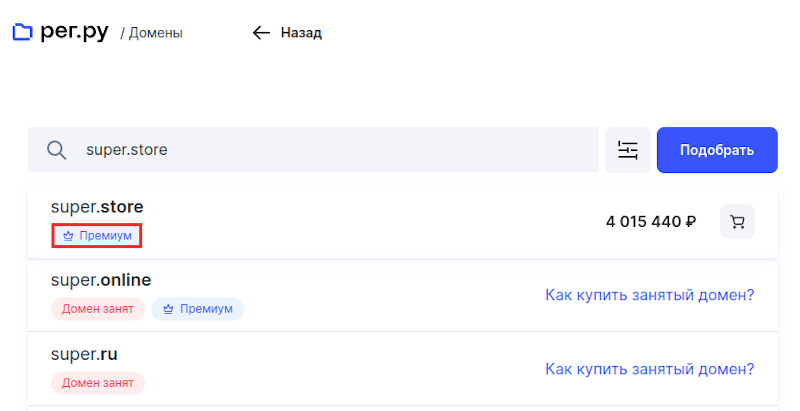
C возникновением новых доменных зон new gTLD, с наименованиями территорий (.africa, .москва), а также с названиями крупнейших мировых брендов (.yandex).) количество премиум-доменов увеличилось. Дело в том, что в новых доменных зонах правая часть имени домена также является узнаваемым словом: online, earth, money и т. д. За счёт этого появилась возможность обыгрывать сочетание левой и правой частей и создавать множество запоминаемых комбинаций: quick.money, our.earth, наши.дети и т. д.
Преимущества премиум-доменов
- Имя вашего сайта лучше воспринимается и запоминается, его легко обыгрывать в контексте рекламы.
- Его легче вывести в топ поиска при SEO-продвижении.
- Сайт будет на хорошем счету у потенциальных клиентов.
Premium-домены в Рег.ру
На сайте Рег.ру создан удобный сервис для самостоятельного подбора премиум-доменов. Просто введите ключевое слово вашего будущего сайта, отметьте галочками нужные зоны и нажмите Подобрать:
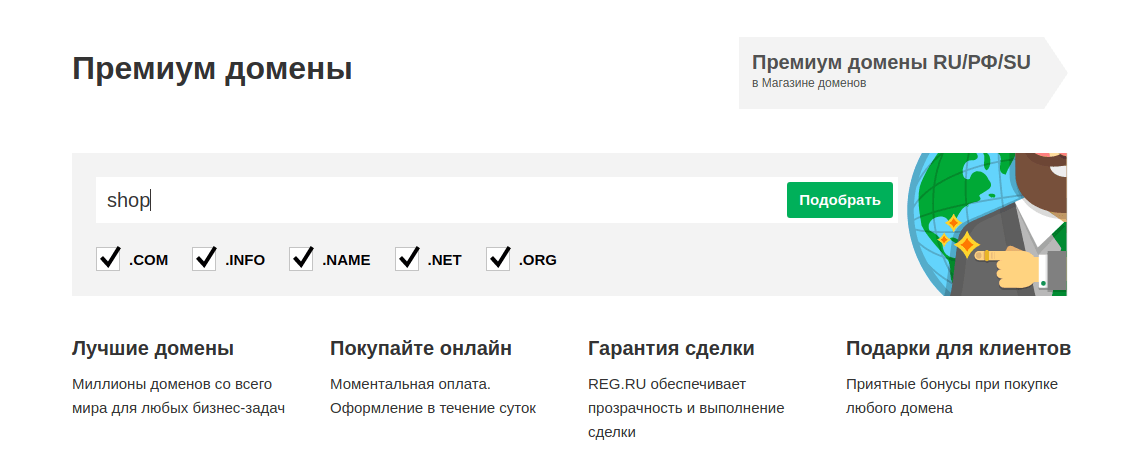
Помогла ли вам статья?
Спасибо за оценку. Рады помочь 😊
Кириллические домены
Кириллический домен — это название сайта на русском языке (например, домен .рус). Как разновидность такие домены входят в большую группу IDN-доменов. Например: .рф, .рус.
Немного истории
Когда появились кириллические домены? Первые домены на кириллице появились в 2001 году в доменных зонах .net и .com (то есть сначала только часть до точки могла быть на кириллице). А в 2009 году появилась первая кириллическая зона .рф, с этого времени можно регистрировать домены целиком на русском языке. К 2019 году зарегистрировано уже 800 тысяч доменов в зоне .рф (по данным Координационного центра).
Зачем мне кириллический домен
В первую очередь, кириллические домены выбирают для сайтов, ориентированных на русскоговорящую аудиторию. Какое название сайта вашей соседке Ирине Михайловне легче написать в поисковике: «миллионалыхроз.рф» или «millionalykhroz.ru»? Простое название на русском языке помогает продвижению бизнеса.
С той же целью многие владельцы доменов на латинице регистрируют аналогичный домен на кириллице и просто настраивают перенаправление с русского домена на английский. Например, если вбить в адресную строку домен «яндекс.рф», откроется «yandex.ru». Можете проверить :)
Для чего нужен Punycode
Ещё со времен возникновения интернета было решено, что домены могут содержать только буквы латинского алфавита, цифры и тире. С появлением кириллических доменов ничего не изменилось. Просто-напросто придумали, как переводить домен с кириллицы на латиницу, и назвали этот способ Punycode. С помощью него и происходит преобразование кириллических доменов. Например, домен розочки.рф в формате Punycode будет выглядеть так: xn--g1acfobj6c.xn--p1ai (домен .РФ на латинице). Поэтому не пугайтесь, если на месте вашего красивого названия сайта будет отображаться такой набор знаков.
Как перевести домен в Punycode
Современные браузеры и мессенджеры имеют встроенную поддержку Punycode и понимают кириллические домены. Но в некоторых случаях (например, чтобы добавить домен в cPanel) нужно переводить домен в Punycode самому. Это несложно, инструкция ниже.
Откройте Punycode-конвертер для доменов .рф. Введите имя вашего домена в строку и нажмите Конвертировать:
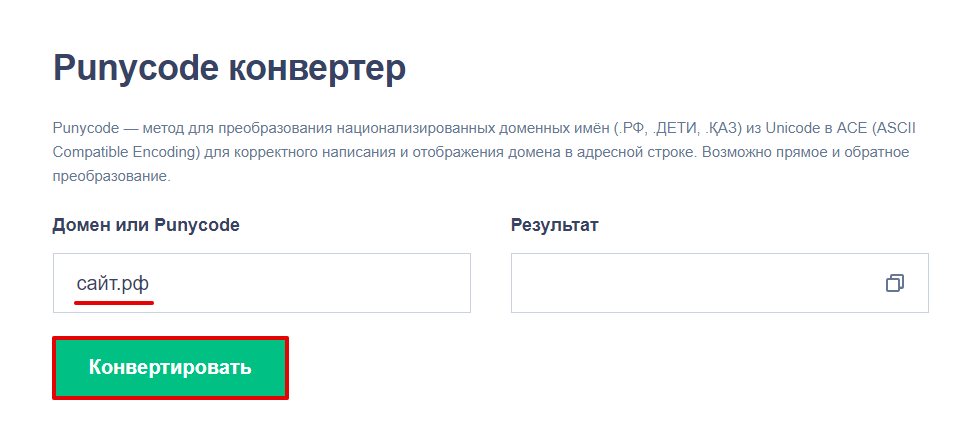
Готово, перевод домена в Punycode сделан. В этой же строке появится ваш домен в формате Punycode:
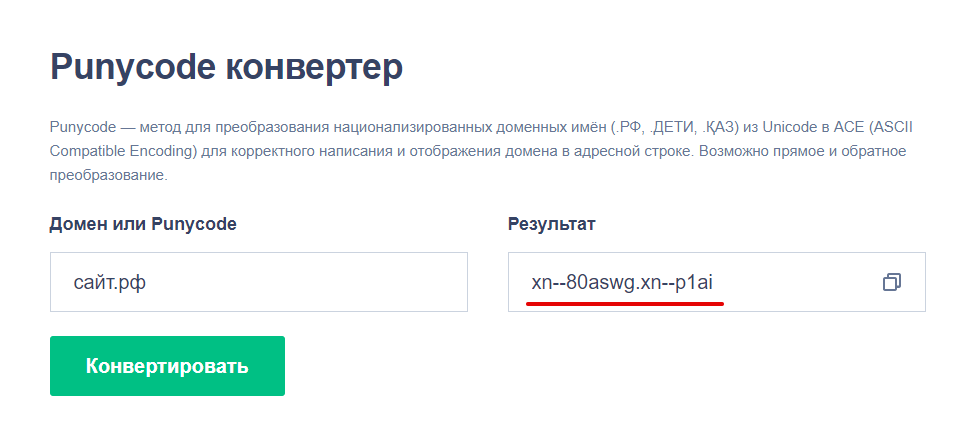
Вместо домена — адрес из букв, цифр и тире
Это означает, что у вас IDN-домен. Например: .рф, .рус.
В системе DNS разрешено использовать только 26 букв латинского алфавита, цифры от 0 до 9 и знак дефиса. Символы национальных алфавитов не могут быть корректно обработаны текущей службой DNS. Чтобы регистрация и работа IDN-доменов стала возможной, было принято решение преобразовывать такие домены в Punycode.
Чтобы IDN-домен после преобразования нельзя было спутать с обычным доменом, все IDN-домены начинаются со специального префикса «xn--». Таким образом, «xn--c1ad6a.xn--p1ai» — это IDN-домен в Punycode, а «reg.ru» — это обычный домен.
Преобразование домена в Punycode и обратно производится на стороне браузера, поэтому при введении в адресную строку IDN-домена браузер сам конвертирует введенное значение в формат Punycode для взаимодействия с DNS. Именно поэтому в адресной строке вы и наблюдаете набор букв и цифр, начинающихся с «xn--».
Помогла ли вам статья?
Спасибо за оценку. Рады помочь 😊
Вы знаете, сколько живёт домен
Спорим, вы догадывались, что зарегистрированный домен будет с вами не всегда? Как любимый питомец, телефон, подписка на Adobe Photoshop…. Memento mori, как говорится. В этой статье мы расскажем, от чего зависит продолжительность жизни домена и из каких этапов она состоит.
Минимальное время жизни домена — один год. Это значит, что домен нельзя зарегистрировать на пару месяцев. С другой стороны, это не значит, что после года у вас его отберут и вы больше никогда не увидитесь. Если домен служил вам верой и правдой, вы можете продлить его. И так пока смерть не разлучит вас.
Максимальная продолжительность жизни домена зависит от доменной зоны:
- Домен .ru, .рф, .su (например, «мояпрелесть.рф») живёт 1 год. Если вы не хотите его потерять, нужно позаботиться о продлении.
- Домен .com и .net (к примеру, «moyaprelest.com») — долгожитель, он живёт до 10 лет. И если вы не хотите расставаться с ним после оловянной свадьбы, поможет своевременное продление. При этом вы можете зарегистрировать домен в этих зонах на меньший срок (например, на 5 лет). И вас никто за это не осудит.
Как узнать, на какой срок я могу зарегистрировать домен?
Так как доменных зон много и у каждой может быть свой срок жизни, вы можете узнать конкретную цифру в Энциклопедии доменных зон. Рассмотрим на примере зоны .name.
Открываем Энциклопедию доменных зон и кликаем по интересующей нас зоне:
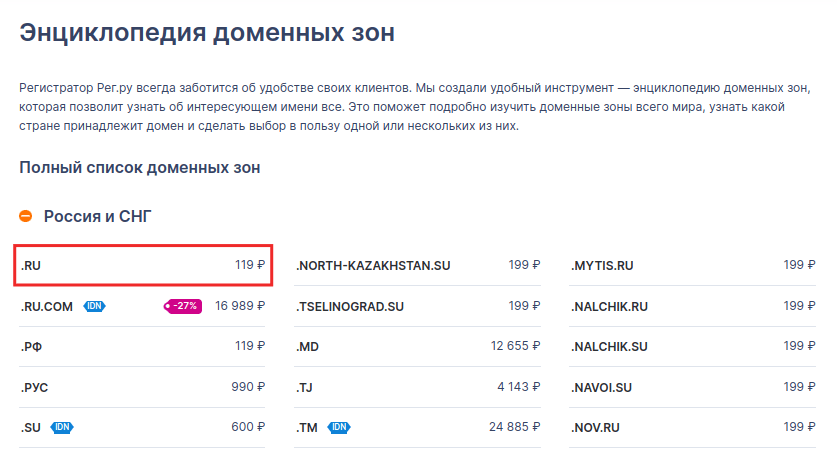
Затем переходим во вкладку Цикл жизни домена. В ней найдётся вся информация о сроках регистрации и продления:
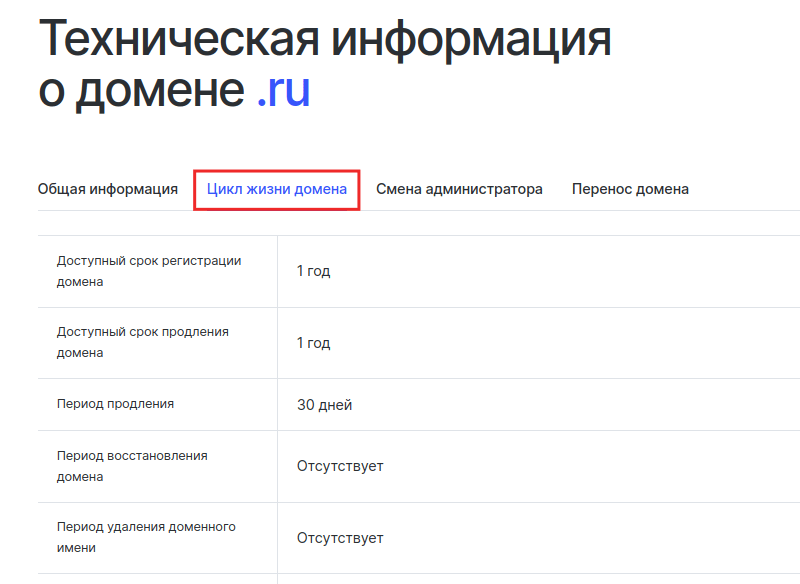
Этапы жизни домена
Понаблюдаем за одним годом жизни нескольких доменов, чтобы понять, из каких этапов она состоит.
Жизнь доменов этих зон состоит из четырёх этапов:
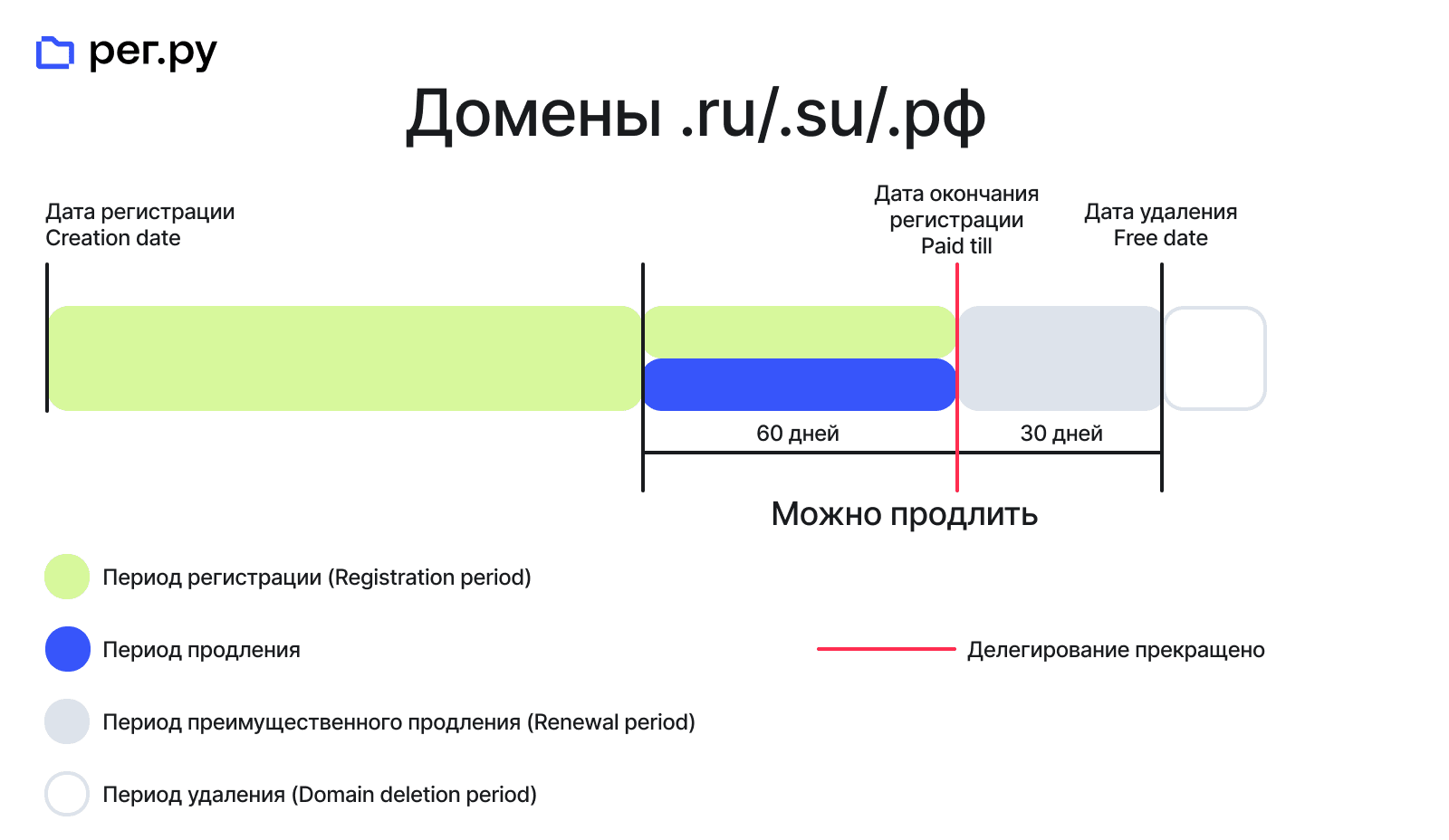
- 1. Период регистрации. Начинается с момента регистрации и продолжается один безоблачный год.
- 2. Период продления. Время до окончания регистрации ещё есть. Однако доменное имя уже можно продлить, чтобы не забыть про него в будущем.
- 3. Период преимущественного продления. Сам по себе он занимает 30 дней, но возможность продлить домен появляется раньше. На этом этапе решается судьба домена: продлевать или не продлевать. Если продлите, домен будет вашим ещё один год, нет — будет удалён и попадёт в (рай) реестр. На этапе продления карета превращается в тыкву: ни сайт, ни почта на домене не работают.
- 4. Период удаления. Судный час наступает на следующий день после окончания периода продления. С этого момента домен умер для вас: из реестра беспристрастно удаляется по 15 000 доменов в зоне .ru и по 10 000 доменов в зоне .рф и .su в день (с 17.00 до 18.00 по мск). Домены не удаляются в выходные, праздничные дни и на следующий день после выходного. В день удаления домену присваивают статус «pendingDelete».
Если вы сроднились с доменом, но не успели продлить его вовремя, можно попытать счастье и попробовать зарегистрировать тот же домен после удаления. Никто не гарантирует успеха (у домена уже может появиться новый администратор). Но попытка не пытка.
Ежегодно жизненный цикл домена .ru, .su, .рф повторяется.
С международными доменами все почти аналогично. С той только разницей, что зон 700+ и лучше уточнять информацию по конкретной зоне в Энциклопедии доменных зон. Для примера рассмотрим время жизни домена .com:
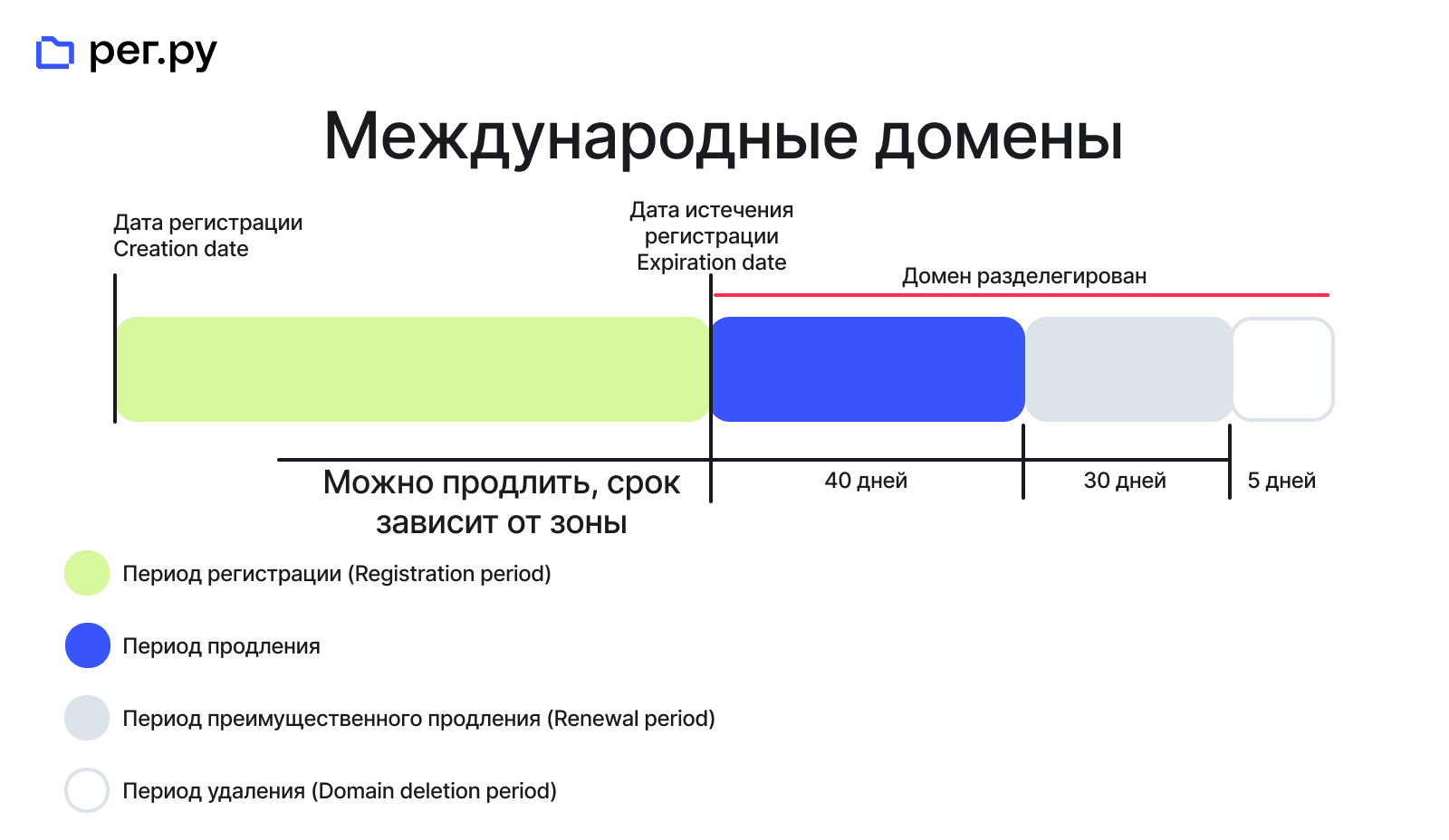
- 1. Период регистрации занимает от 1 до 10 лет. Если забыли, на сколько зарегистрировали домен, дату можно уточнить в Whois.
- 2. Период продления длится 40 дней с момента окончания предыдущего периода. На этом этапе советуем определиться: оставлять домен или нет, потому что в это время продлить его можно по обычной стоимости. Это не шантаж, смотрите дальше.
- 3. Период восстановления = 30 дней. Что-то новенькое! В этот момент домен ещё можно вырвать из лап реестра (например, если забыли продлить его вовремя или передумали). В чём подвох? Повышенная цена продления (больше начальной в 7-10 раз). Но её устанавливает реестр зоны, а не регистраторы, и с этим не поспоришь.
- 4. Период удаления наступает на следующий день после окончания периода восстановления. Домен попадает в расстрельные списки на удаление и пить боржоми поздно.
Теперь вы знаете немного больше о тернистой жизни домена. Надеемся, это жизнеописание поможет сориентироваться в знаменательных датах (дата регистрации, периоды продления и удаления) и ненароком не лишиться домена. Как продлить домен?
Помогла ли вам статья?
Спасибо за оценку. Рады помочь 😊
Как узнать владельца сайта
В статье разберём, как найти владельца сайта легальными способами. А также рассмотрим, как узнать данные владельца сайта.
В 2021 году конфиденциальность в сети — весьма условное понятие. Многие сайты (с помощью cookie) собирают информацию о пользователях. В Telegram периодически появляются боты со сливами персональных данных. Там можно найти почти любого человека, стоит только указать его ФИО. Сразу оговоримся, что мы будем рассказывать исключительно о «белых» способах найти владельцев сайтов в сети: без шпионажа, покупки данных и других запрещённых приёмов.
Кого считать владельцем сайта
Владелец сайта — человек или организация, которым принадлежит домен и/или хостинг. В зависимости от статуса он может быть физическим и юридическим лицом. Мы не будем разделять эти понятия в статье, потому что, зная некоторые данные компании, вы сможете связаться с её представителями.
Какие данные владельца сайта можно узнать
Пользуясь способами, описанными ниже, о владельце можно выяснить следующую информацию (полностью или частично):
- имя и фамилию или название компании,
- email (почтовый адрес),
- телефон,
- физический адрес,
- страницу человека/компании в соцсетях.
Зачем искать владельца сайта
Есть несколько распространённых сценариев, для чего может потребоваться поиск:
- 1. Нарушение авторских прав. Например, вы встретили в интернете ресурс, на котором опубликован ваш материал (текст, фотография, видео и т. п.). Данные владельца будут нужны, чтобы связаться с ним и предъявить претензию.
- 2. Предложение о сотрудничестве. Например, если вас заинтересовали материалы анонимного автора (иллюстрация, статья и т. п.), встреченные на чужом сайте. Данные потребуются, чтобы выйти на автора напрямую или через владельца ресурса.
- 3. Покупка домена. Например, если домен, который вы хотели зарегистрировать, занят. И вы хотите побольше узнать о его владельце, чтобы предложить релевантную цену.
Способы найти владельца сайта
Контактные данные владельца могут размещаться в подвале сайта (в самом низу) или на странице «Контакты». Прежде чем приступать к поискам, проверьте, не просмотрели ли вы интересующую вас информацию.
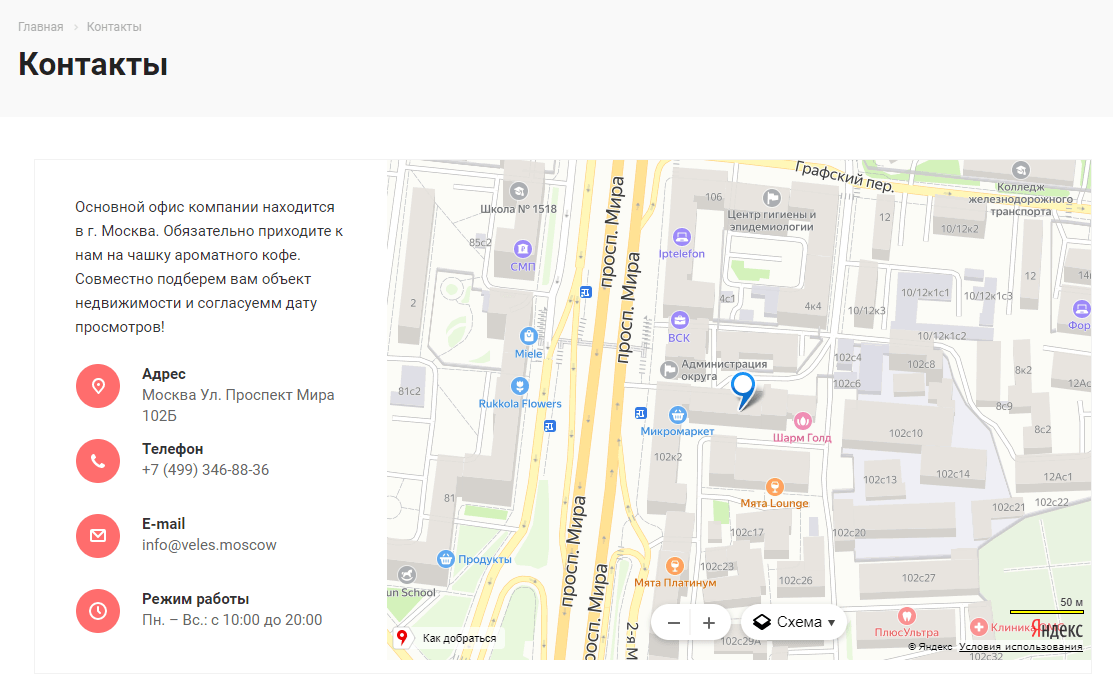
Кто собственник сайта: как узнать
Зачастую данные не публикуются открыто, но владельцы оставляют форму обратной связи, и вы можете обратиться через неё. Однако это не будет гарантировать, что вам ответят.
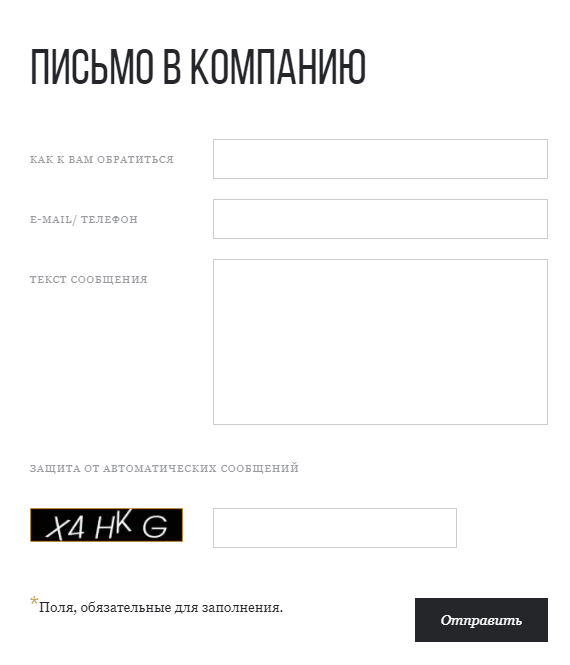
Как узнать владельца сайта по домену
Если же контактных данных нет или владелец вам не отвечает, воспользуйтесь одним из следующих способов:
- через Whois,
- через хостинг-провайдера или регистратора домена (на основании судебного запроса),
- с помощью сторонних сервисов.
Рассмотрим каждый из них подробнее.
Как узнать данные через Whois
Whois — это открытый сетевой протокол, через который в большинстве случаев можно узнать, кто зарегистрировал домен. Разные компании создают свои «оболочки» и интерфейсы Whois. В Рег.ру также есть своё решение. Мы посвятили отдельную статью Whois и его возможностям.
Как проверить данные владельца сайта:
- 1 Перейдите в Whois.
-
2
Введите домен и нажмите Проверить:
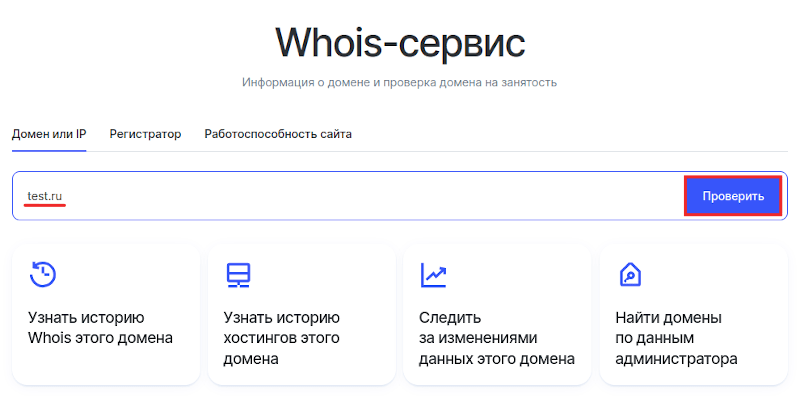
Как узнать, кто владеет сайтом
Готово! Через несколько секунд вы получите необходимую информацию. Если этот человек или организация зарегистрировали домен в Рег.ру и оставили данными открытыми, вы сможете узнать имя и фамилию (название компании), адрес, телефон и email.
Как выйти на администратора, если данные скрыты
Если человек/организации пожелали сохранить инкогнито (заказали услугу «Скрытие персональных данных»), данные посмотреть не получится. Воспользуйтесь формой обратной связи с администратором домена, чтобы написать ему письмо:
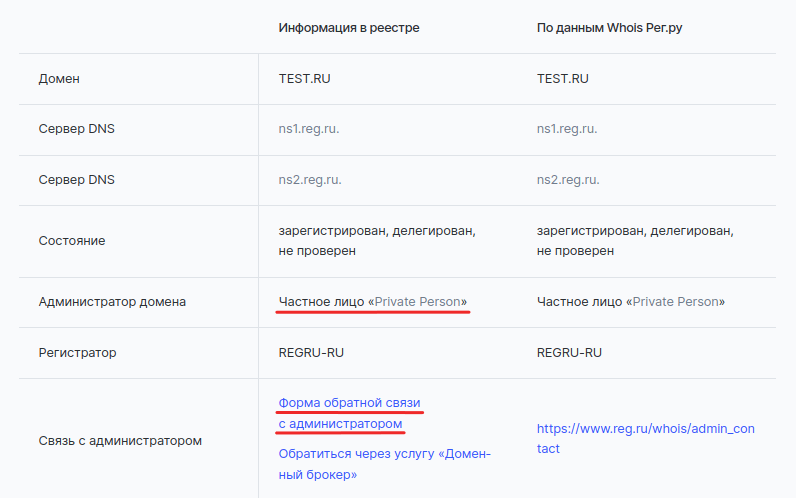
Как узнать, кто создал сайт
Если вы разыскиваете владельца, потому что хотите приобрести занятый домен, воспользуйтесь услугой Рег.ру «Доменный брокер». В этом случае мы возьмём все переговоры с владельцем на себя.
Если вы не смогли узнать необходимую информацию или владелец сайта не вышел на связь, выяснить данные о нём будет сложнее. Мы расскажем о других способах ниже. Обратите внимание, что они не гарантируют успех.
Как узнать данные через регистратора домена и хостинг-провайдера
Регистратор домена — компания, через которую клиенты регистрируют домены. Хостинг-провайдер — это компания, у которой владелец ресурса заказал хостинг. Например, Рег.ру является регистратором доменов и хостинг-провайдером.
Регистратор может предоставить информацию об администраторе домена только на основании письменного запроса от правоохранительных и судебных органов. Если у вас такой случай, вы можете обратиться к регистратору. Для этого посмотрите в Whois, какая именно компания помогла c регистрацией домена:
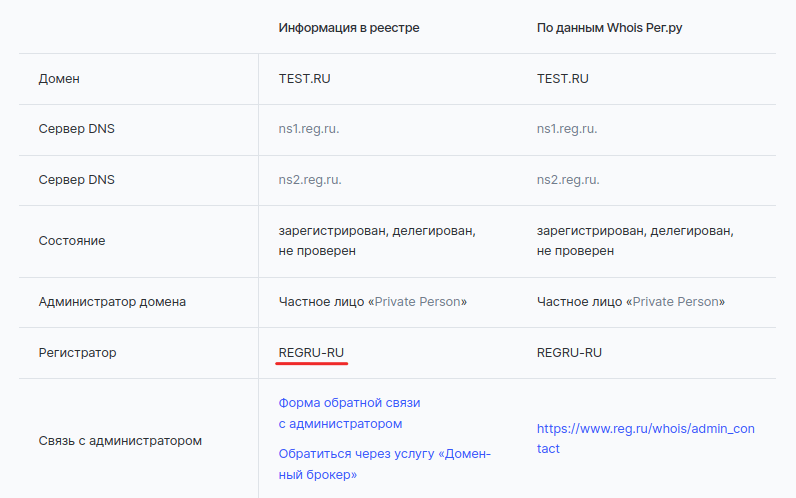
Установить хостинг-провайдера можно с помощью бесплатного сервиса HostAdvice.
Как узнать хозяина сайта с помощью сторонних сервисов
Если предыдущие способы не сработали, воспользуйтесь сервисами, которые помогают выяснить информацию «косвенно». Обратим ваше внимание на то, что они не гарантируют 100% успеха. Если владелец сайта скрытен (пользуется псевдонимами, не афиширует связь с компанией), результата не будет.
Через поиск ссылок (бэклинков) на сайт
С помощью сервиса Semrush можно посмотреть список ресурсов, доменов и IP-адресов, которые ссылаются на нужный сайт. Это даёт возможность найти личный блог или страницу в социальных сетях, если владелец указывал в них ссылку на свой сайт.
- 1 Зарегистрируйте бесплатную пробную версию и/или авторизуйтесь.
- 2 Перейдите на страницу Анализ обратных ссылок.
-
3
Введите домен или URL-адрес сайта и нажмите Анализ:
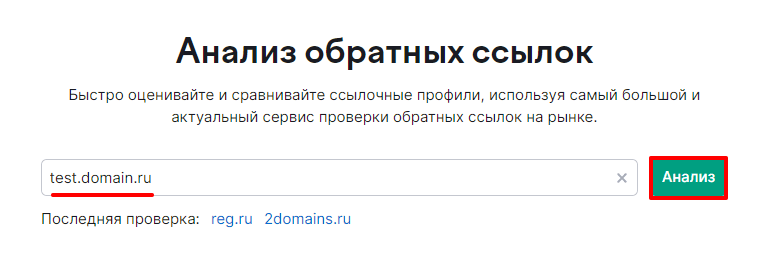
На вкладке «Обратные ссылки» и «Ссыл.домены» будут списки ресурсов, среди которых может найтись владелец сайта. Изучите ссылки и контекст, в котором упоминается ресурс.
Через связанные email-адреса
Сервис hunter помогает определить почтовые адреса, которые имеют отношение к домену. Например, для домена site.ru, связанными почтовыми адресами будут: manager@site.ru, career@site.ru и т. д. Вы сможете связаться с владельцем сайта по адресам из списка. В hunter можно зарегистрировать бесплатный аккаунт: вам будут доступны 25 проверок в месяц.
- 1 Зарегистрируйтесь и/или авторизуйтесь.
-
2
Введите домен и нажмите значок лупы:
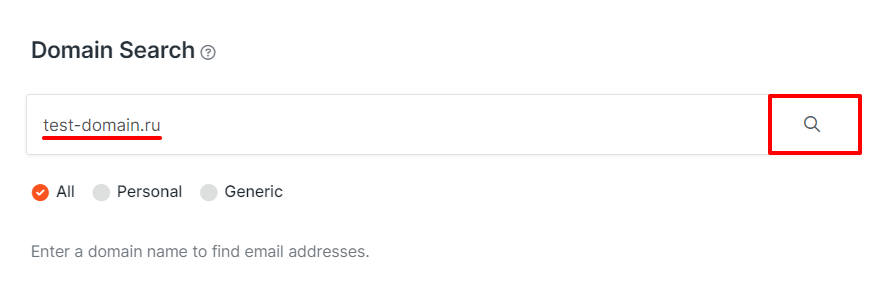
Попробуйте выйти на связь с владельцем по указанным почтовым адресам.
Через поиск по файлам в Google
В Google можно искать не только сайты, но и текстовые файлы в форматах pdf, ppt, doc, rtf, xls. Выполнив такой поиск, вы можете скачать их на свой компьютер и посмотреть в свойствах имя автора. Часто люди используют в системе настоящие имена. Так у вас будет отправная точка для дальнейших поисков (например, в соцсетях).
Чтобы найти файлы, в поисковую строку введите запрос «filetype:doc site:domain.ru», где doc — нужный текстовый формат, а domain.ru — адрес.
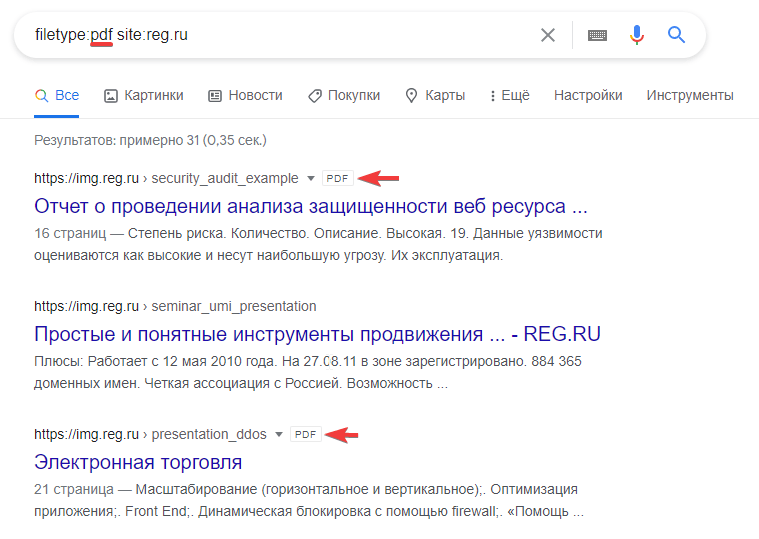
Пример поиска pdf-файлов по сайту Рег.ру
Через скрытые файлы/папки в robots.txt
robots.txt — текстовый файл, в котором прописывается, как роботам поисковых систем работать со страницами: какие файлы и страницы нельзя смотреть, а какие, наоборот, нужно просматривать в первую очередь. Эти файлы используется для того, чтобы сайты быстрее индексировались, то есть как можно раньше начинали отображаться в списках поисковиков Google и Яндекс. Иногда владельцы используют свой ресурс как бесплатное облачное хранилище и добавляют туда файлы и папки, закрытые от публичного просмотра. В robots.txt можно посмотреть их названия и открыть в браузере напрямую.
- 1 Чтобы открыть robots.txt, введите в браузере domain.ru/robots.txt, где domain.ru — нужный домен.
- 2 Просмотрите все строки, которые начинаются с команды Disallow (она означает, что файл нельзя просматривать поисковым роботам).
- 3 Если нашлось что-то, что поможет установить личность владельца (например, файл contacts.html с перечнем контактных данных), откройте соседнюю вкладку браузера и введите domain.ru/contacts.html. Этот файл можно будет просмотреть и скачать.
Через exif-данные о фотографиях на сайте
Exif-данные — это дополнительная информация о фотографиях: дата создания и место съёмки. Если владелец не оптимизировал изображения перед тем, как загрузить их в сеть, и не очистил exif-данные, вы сможете посмотреть эту информацию. Например, если на сайте есть фотографии из офиса компании, вы узнаете его адрес и сможете установить название организации или физическое лицо, которое искали.
Чтобы узнать exif-данные:
- 1 Откройте сервис exif-regex.info.
-
2
Введите url-адрес фотографии. Чтобы узнать его, кликните по фотографии правой кнопкой мыши и выберите «Открыть в новой вкладке». Url-адрес будет указан в поисковой строке браузера.
Также вы можете загрузить файл, если уже скачали его на свой компьютер. Затем пройдите антибот-проверку и нажмите View Image Data:
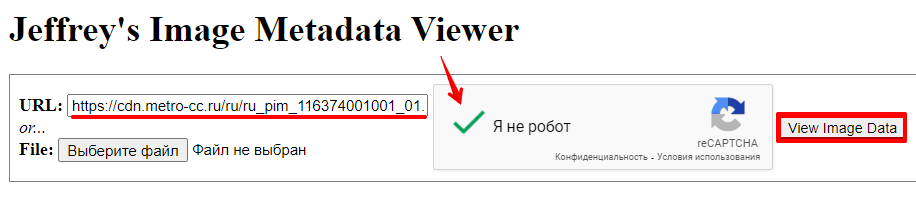
В результатах проверки можно найти нужную информацию.
Мы перечислили способы, которые помогут найти владельца сайта. Они не гарантируют успеха на 100%. Особенно если человек, которого вы ищете, следит за конфиденциальностью и старается оставлять как можно меньше «следов». Также вы можете проверить свой ресурс по пунктам перечисленным выше, чтобы понять, насколько тяжело/легко найти его владельца.
Помогла ли вам статья?
Спасибо за оценку. Рады помочь 😊